怎样设置photoshop缓存的存储盘
1、首先,我们打开自己电脑上的photoshop软件,然后点击软件最上面一栏的编辑选项
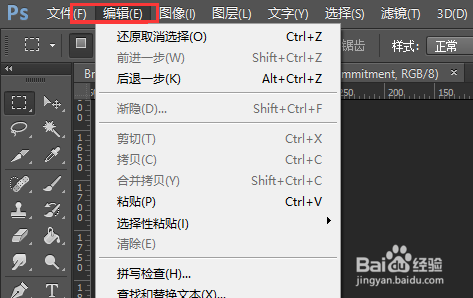
2、然后,我们在弹出的下拉菜单中选择靠下面的倒数第二个选项,“首选项”

3、点击“首选项”之后,会有一个级联菜单出现,我们选择菜单列表中的“暂存盘”
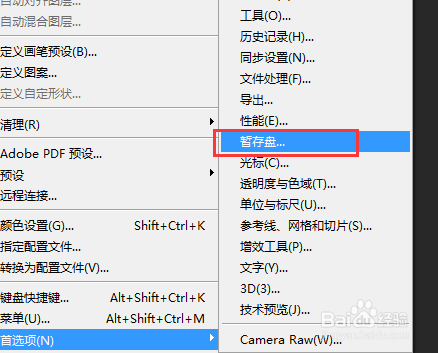
4、这样,我们就可以看到现在软件的暂存盘是c盘,还可以直接看到系统各个盘剩余空间大小。

5、我们通过将C盘前面的对勾去掉,勾选F盘前面的对勾,来使得软件的暂存盘的得以变更,记得选完之后点击“确定”按钮。
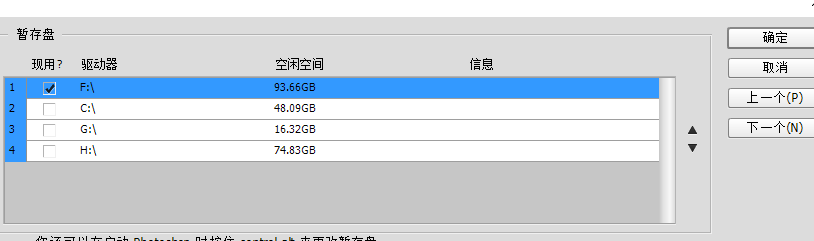
6、我们可以通过这样改变暂存盘,使得c盘的占用空间变小,系统的运行速度加快。另外,刚才的界面中有提示,我们可以在photo shop软件启动的时候,按住ctrl+alt来更改暂存盘。
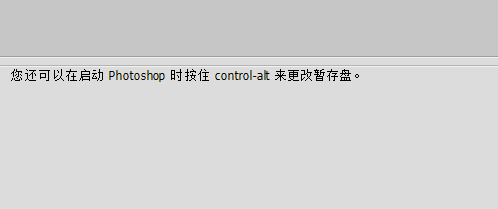
声明:本网站引用、摘录或转载内容仅供网站访问者交流或参考,不代表本站立场,如存在版权或非法内容,请联系站长删除,联系邮箱:site.kefu@qq.com。
阅读量:69
阅读量:62
阅读量:145
阅读量:34
阅读量:166